Как ръчно да актуализирате Coolpad Note 5 до Android Nougat
Bmobile X50136b / / August 05, 2021
Coolpad пусна най-сладката актуализация за своите потребители Coolpad Note 5. The официален Android 7.0 за Coolpad Note 5 е бета компилация и се търкаля чрез OTA (В ефир). Потребителите ще получат изскачащо известие, след като актуализацията е готова за изтегляне и инсталиране. Но може да отнеме няколко седмици, за да стигнете до всички краища на света. Ако искате да го актуализирате ръчно, следвайте инструкциите по-долу.

Android Nougat вече е наличен за много устройства Samsung Galaxy S7 Edge, Moto G4 и Moto G4 Plus и много други устройства. По-долу има инструкции стъпка по стъпка за ръчно инсталиране на Android Nougat на Coolpad Note 5.
Google нарича Nougat най-сладкото му издание досега. Android Nougat е пълен с нови функции, които включват изглед с много прозорци, нови емотикони, Doze в движение, поддръжка за DayDream и други. Актуализацията OTA (Over The Air) се предлага за много потребители, но може да отнеме няколко седмици, за да достигне до всички краища на света.
Забележка:
- Тази актуализация е само за потребители на CoolPad Note 5.
- GetDroidTips.com не носи отговорност за каквито и да е щети на вашия телефон по време на инсталирането на тази актуализация.
- Уверете се, че имате най-новите USB драйвери инсталиран
- Вземете пълен архивиране на вашия телефон и след това продължете.
Необходими файлове
- Изтеглете фърмуера Coolpad Note 5 Nougat
- Изтеглете YGDP Tool за Coolpad Note 5
Как ръчно да актуализирате Coolpad Note 5 до Android Nougat
1. Изтегли Coolpad Note 5 zip файл с Android 7.0 Nougat от горната връзка
2. Изтеглете най-новия инструмент YGDP от горната връзка
3. Сега инсталирайте и отворете Инструмент YGDP на вашия компютър.
4. Ще поиска парола при първото стартиране, използвайте паролата по-долу и щракнете върху Вход.
Парола: 9527

5. Сега кликнете върху конфигуриране и изберете .CPB файл.
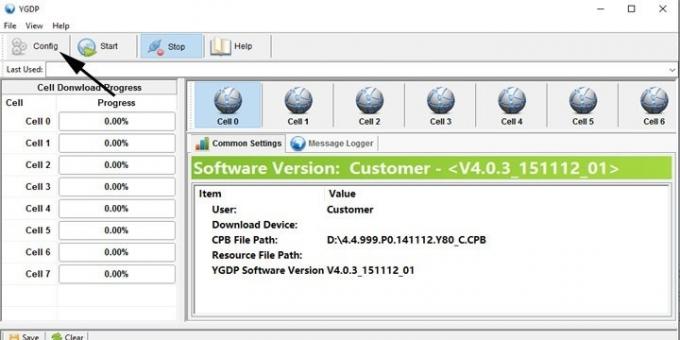
6. Преглед .CBP файл от папката Нуга и кликнете върху Приложи.

7. Сега изключете устройството си и се свържете с компютър в „режим на зареждане“ под „меню за възстановяване“.
8. Сега кликнете върху Бутон Старт за да стартирате инсталационния процес.

9. Ще видиш 'Успешно надстройване‘Съобщение след успешна инсталация.

Кажете ни вашите отзиви в раздела за коментари по-долу.
Аз съм писател на техническо съдържание и блогър на пълен работен ден. Тъй като обичам Android и устройството на Google, започнах кариерата си в писането за Android OS и техните функции. Това ме накара да започна "GetDroidTips". Завършил съм магистър по бизнес администрация в Университета Мангалор, Карнатака.


